Los contactos juegan un papel vital para mantenernos conectados. La pérdida de números de teléfono valiosos puede ser desagradable, ya sea debido a la eliminación accidental, problemas de software o actualizaciones de Android fallidas. (¿Cómo deshabilitar la notificación de actualización del sistema operativo Android?) Si alguna vez se ha preguntado: «¿Puedes recuperar números de teléfono eliminados en Android?» Has venido al lugar correcto.
Bueno, esta guía completa ilustrará seis métodos efectivos para Recuperar números de teléfono eliminados en Android. Nuestro objetivo es ayudarlo a recuperar el acceso a esos números de teléfono significativos, asegurando que nunca pierda el contacto con sus contactos importantes.
Forma 1: recuperar números de teléfono eliminados en Android verificando los contactos ocultos
Si no puede encontrar algunos números de teléfono perdidos en su teléfono Android y no recuerde eliminarlos, podrían estar ocultos. Los contactos se pueden guardar en diferentes ubicaciones como tarjetas SIM, almacenamiento de dispositivos o cuenta de Google; Si no se seleccionan, pueden no aparecer.
¿Cómo recuperar los números de teléfono eliminados en Android controlando los contactos ocultos?
- Toque la aplicación Contactos para abrirla.
- Localice el icono «Menú» en la esquina superior derecha de su pantalla. (Este icono puede ser un símbolo de hamburguesa o tres puntos verticales).
- A continuación, elija «Contactos para mostrar» para ver sus números de teléfono.
- Por último, seleccione la opción «Todos los contactos» para mostrar todos los contactos de su tarjeta SIM, almacenamiento de teléfonos, cuentas de Google, etc.
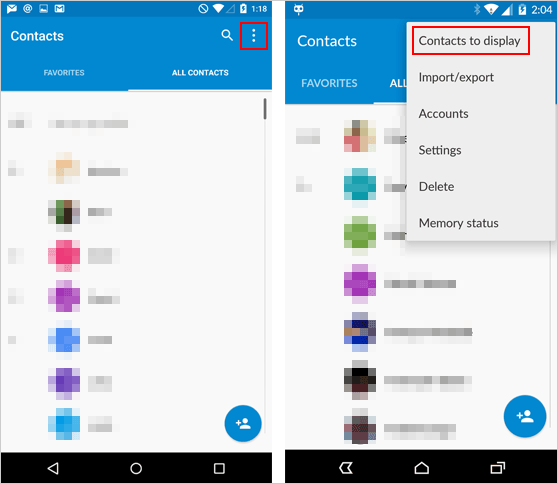
Recomendaciones similares:
Forma 2: restaurar números de teléfono eliminados de la aplicación de contactos de Android
Para recuperar los contactos eliminados en Android, intente encontrarlos en el contenedor de reciclaje si no están ocultos. La mayoría de los modelos de Android tienen un «contenedor de reciclaje» incorporado (similar al de una PC) para contener los números de teléfono eliminados recientemente, donde los contactos eliminados se almacenan durante 30 días.
¿Cómo encontrar un número que elimine en la aplicación de contactos de Android?
Also read: 3 Soluciones de Copia de Seguridad Automática para Dispositivos Samsung que Debes Conocer
- Inicie la aplicación de contactos en su teléfono Android.
- Vaya a la pestaña «Hamburguesa».
- Localice y presione la función «basura».
- Compruebe si los números de teléfono eliminados están presentes.
- Restaurar cualquier número de teléfono, si es necesario.
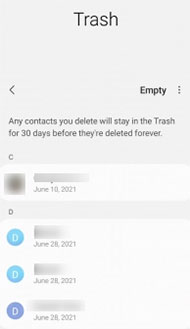
Forma 3: Recuperar los números de teléfono eliminados en Android profesionalmente (alta tasa de éxito)
Con la creciente aparición de bloqueos de Android, la eliminación accidental, la inserción de tarjeta de memoria inadecuada y otros factores, la necesidad de recuperación de datos, incluidos los valiosos números de teléfono de Android, se ha vuelto más frecuente.
Cuando se trata de cómo encontrar números de teléfono eliminados directamente de Android, Mobilekin Doctor para Android (WIN y Mac) se erige como la opción principal. Este software disfruta de los modos de «recuperación de datos Android» y «recuperación de tarjetas SD», lo que le permite recuperar datos de Android eliminados o perdidos de diferentes fuentes.
¿Por qué seleccionar Mobilekin Doctor para Android?
- Lograr una alta tasa de éxito cuando recupere los números de teléfono eliminados de Android directamente.
- Restaurar datos sin esfuerzo tanto de la memoria interna como de la tarjeta SD de su dispositivo Android.
- Apoye la recuperación de contactos eliminados, registros de llamadas, SMS, fotos, música, videos, audio, documentos, etc.
- Habilite la vista previa de datos recuperables antes de iniciar el proceso de recuperación.
- Trabaje bien con prácticamente todos los dispositivos Android, incluidos Samsung, Huawei, Sony Xperia, Motorola, HTC, Xiaomi, LG, Dell, Google Pixel, Vivo, Oppo, etc.
- No dejará escapar su privacidad.
![]()
![]()
¿Cómo obtener los números de teléfono eliminados en Android a través del médico para Android?
Paso 1. Para recuperar los números de teléfono eliminados almacenados en su almacenamiento interno o tarjeta SIM, primero, rooteará su dispositivo Android para otorgar el acceso necesario para la herramienta de recuperación. Luego, instale y inicie el programa en su computadora. Conecte su dispositivo Android a la computadora con un cable USB.
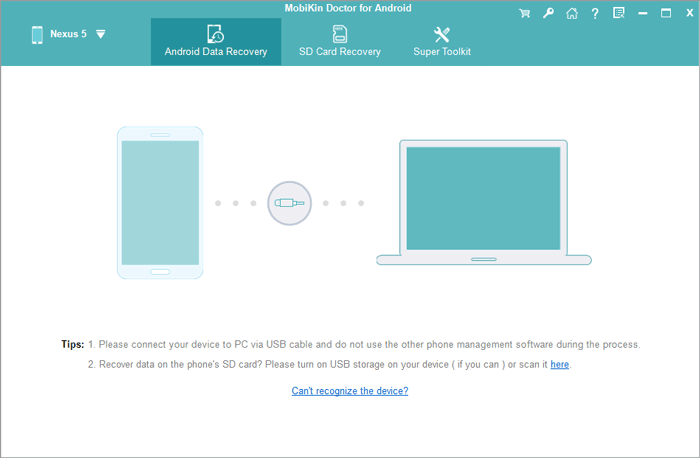
Paso 2. Obtenga el teléfono reconocido por el programa siguiendo las indicaciones en pantalla. Posteriormente, verá la interfaz principal. Marque la pestaña «Contactos» y toque «Siguiente» para escanear su teléfono.
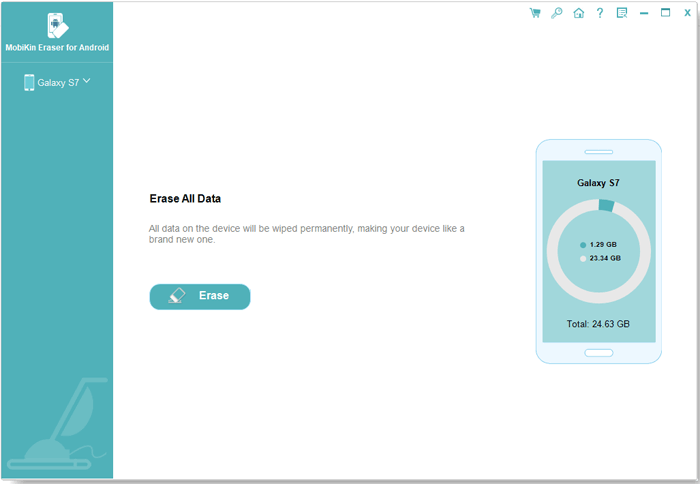
Paso 3. Después de eso, puede obtener una vista previa de todos los números de teléfono eliminados y la información relacionada en la ventana correcta. Elija los elementos que necesita y toque el botón «Recuperar» para recuperar números de teléfono eliminados de Android.

Referencias adicionales:
Forma 4: recuperar números eliminados en Android de la cuenta de Google
Si la sincronización de la cuenta de Google se hubiera habilitado en su teléfono Android antes de perder sus contactos, se habrían respaldado automáticamente a su cuenta de Google. Puede intentar restaurar sus números de teléfono de Android y otra información de esta copia de seguridad. Veamos cómo recuperar un número de teléfono eliminado en Android de su cuenta de Google:
- Acceso Contactos de Google en tu computadora.
- Inicie sesión utilizando la cuenta de Google asociada con su teléfono Android.
- Navegue a la esquina superior derecha de la página y elija «Contactos»> «More»> «Restaurar contactos …» en el menú desplegable.
- En la ventana que sube, seleccione la copia de seguridad deseada en función del rango de tiempo.
- Haga clic en el botón «Confirmar» para sincronizar los contactos de Gmail a Android.
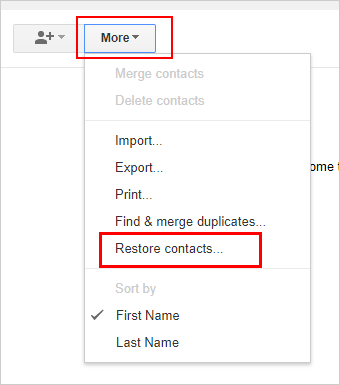
También puede recuperar los números de teléfono perdidos de la carpeta «basura» en los contactos de Google. Pero solo contiene los artículos durante 30 días antes de que se eliminen de forma permanente.
Forma 5: restaurar números de teléfono eliminados de Android usando cambios de deshacer
Ocasionalmente, los números de teléfono eliminados pueden no ser visibles en la sección «basura». Afortunadamente, tiene la opción de recuperarlos deshaciendo los cambios recientes. Google proporciona la capacidad de revertir todas las modificaciones realizadas a sus contactos en los últimos 30 días.
¿Cómo regresar los números de teléfono eliminados en Android a través de cambios de deshacer?
- Inicie la aplicación de Google Contacts.
- En la página de inicio, localice y toque el botón «Fix & Administrar» en la parte inferior.
- Elija «Configuración» y desplácese hacia abajo dentro de la página Configuración.
- Seleccione «Deshacer cambios» y elija un marco de tiempo de las opciones proporcionadas o establezca un marco de tiempo personalizado.
- Toque «Confirmar» y haga clic en «Aceptar» para restaurar los cambios. (Los números de teléfono restaurados pueden tardar unos minutos en aparecer en su lista de contactos).
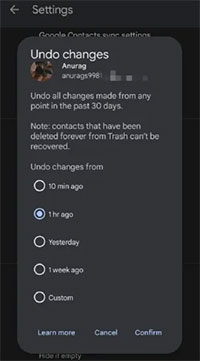
Forma 6: recuperar el número de teléfono eliminado en Android importándolos desde la tarjeta SIM
Si elimina accidentalmente los números de teléfono en su teléfono Android, intente localizar e importar contactos a Android desde su tarjeta SIM, si corresponde. Esto se debe a que la tarjeta tiene la capacidad de almacenar un número limitado de contactos o números de teléfono. Consulte cómo deshacer un número de teléfono en Android importándolos desde una tarjeta SIM:
- Inicie la aplicación de teléfono/marcador en su teléfono Android y deslice para acceder a sus contactos.
- Toque el icono de tres puntos en la esquina superior derecha de la aplicación.
- Seleccione la opción «Importar/Exportar».
- Busque y toque la opción «Importar desde la tarjeta SIM».
- Elija la ubicación deseada para importar y sincronizar estos números de teléfono.
- En la página siguiente, verá una lista de números de contacto almacenados en su tarjeta SIM.
- Toque y seleccione sus contactos deseados.
- Presione el botón «Importar» en la parte inferior para importarlos a su teléfono Android.
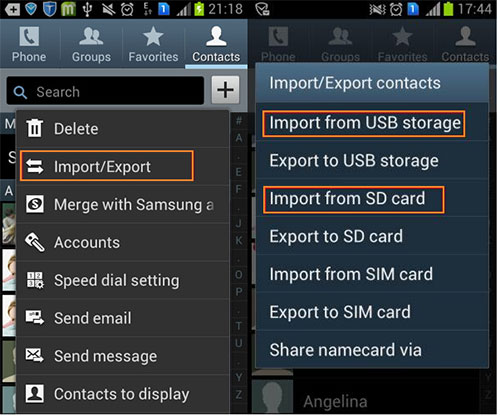
Pensamientos de cierre
Como puede ver en lo anterior, hay múltiples formas de recuperar en su dispositivo Android, desde la utilización de funciones incorporadas y almacenamiento en la nube hasta depender del software de recuperación especializado. Ahora, resumamos brevemente:
- Verificar los números de teléfono ocultos o recuperarlos de la aplicación Contactos en Android es generalmente sencillo. Pero las cosas a veces son contraproducentes.
- Si sincronizó sus números de teléfono de Android con Google, puede recuperarlos en consecuencia.
- La premisa de restaurar los números de teléfono de Android a través de la característica de «Cambios de deshacer» se basa en la capacidad de revertir las modificaciones recientes realizadas a sus contactos.
- Cuando pierde los números de teléfono que también están en la tarjeta SIM, es eficiente importarlos directamente de la tarjeta a su dispositivo.
- Mobilekin Doctor para Android es prácticamente una herramienta universal porque incluso si no respaldaba sus números antes de eliminar los elementos, existe una posibilidad decente de que pueda usarlos para recuperarlos rápidamente.
![]()
![]()
